HDD 배드섹터 검사하기
배드섹터?

배드섹터(불량섹터)는 HDD의 섹터가 물리적 또는 논리적으로 손상을 입어 제대로 판독할 수 없는 현상 혹은 해당 섹터의 총칭입니다.
일부 배드섹터는 발생 후 증식도 하기에 HDD를 사람으로 본다면, 배드섹터는 암세포 같은 존재입니다.
이전 글에서 설명한 적이 있지만 HDD는 영구적인 저장장치가 아닙니다.
언제가 될지 모르지만, 언젠가는 발생할 수밖에 없다고 각오를 하셔야 합니다.
하지만 새로 구매한 HDD에서 배드섹터가 있는 상태로 사용을 하게 된다면 손해가 이만저만이 아닐 것입니다.
앞서 설명했듯이 배드섹터는 발생 후 증식할 수도 있기 때문에 새 HDD에 저장한 자료들이 한순간에 날아갈 수 있습니다.
오늘은 새로 HDD를 연결한 후 가장 먼저 실행해야 할 배드섹터 검사에 대해 알아보겠습니다.
배드섹터 검사 프로그램
앞서 설명했듯이 배드섹터는 HDD의 고질적인 문제이며, 이를 검사하기 위한 다양한 프로그램들이 존재합니다.
저는 'GM HDD SCAN 2.0' 프로그램을 사용해 주었습니다.
출시한 지 다소 오래된 프로그램이긴 하지만, 오래된 프로그램은 그만큼 사용자도 많고 검증된 프로그램이라고 생각하기 때문에 배드섹터 검사에는 해당 프로그램을 주로 사용하고 있습니다.
▼공식홈페이지 다운로드
http://www.gmdata.co.kr/gmtools/hddscan.html
GM HDDSCAN | 하드디스크 무료검사, 디스크표면검사 GM HDDSCAN 다운로드
본 프로그램은 모든 단체/개인에 대해 모두 무료입니다. 다만 다른 곳에 올리실 경우 출처를 꼭 밝혀주시기 바랍니다. 여러분의 작은 성원의 글 한마디가 저희에겐 너무도 큰 힘이 됩니다. 앞으
www.gmdata.co.kr
GM HDD SCAN 사용방법
우선 해당 프로그램을 다운로드한 후 실행시켜 줍니다.
'다음' 버튼을 눌러줍니다.

가장 위쪽의 '전체 / 부분 디스크 배드섹터 검사'를 선택한 후 '다음' 버튼을 눌러줍니다.

검사할 HDD를 선택한 후 '다음' 버튼을 눌러주어야 하는데, 저는 여기서 문제가 발생했습니다.
지난번 글에서 8TB HDD를 추가로 연결했었는데, 기존 사용하던 HDD와 동일한 제품이라 해당 항목에서는 구분이 가지 않았습니다.

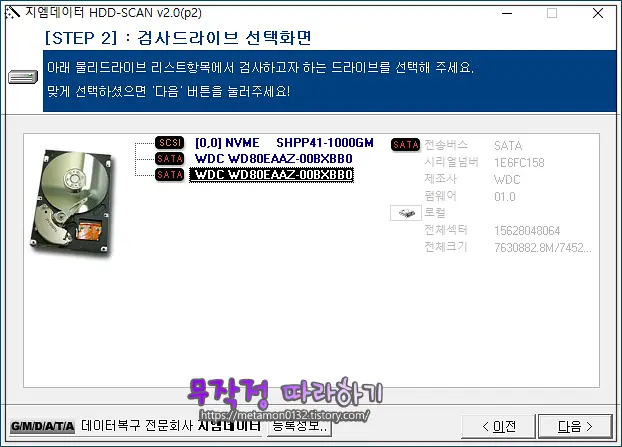
하지만 새로 연결한 HDD는 SATA케이블 2번에 연결해 주었기에 아래쪽 HDD를 선택한 후 '다음' 버튼을 눌러줍니다.
'전체영역 검사하기(기본값)'이 선택되어 있습니다. '다음' 버튼을 눌러줍니다.
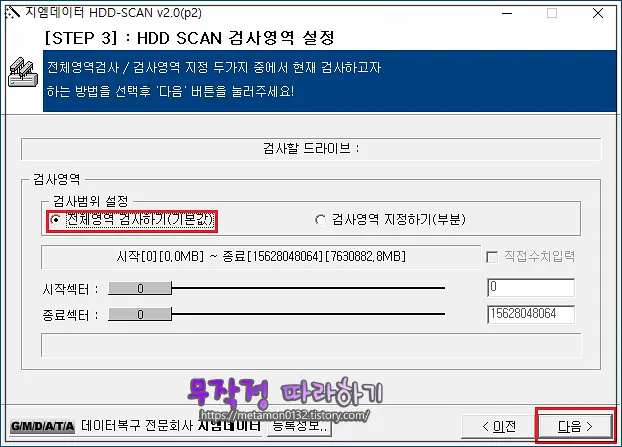
여기까지 눌렀으면 해당 검사창이 뜨게 됩니다.
'검사' 버튼을 눌러줍니다.

'검사' 버튼을 누르면 예상시간이 나오게 되는데 검사하는 HDD 크기에 따라 검사시간에 차이가 나게 됩니다.
저는 8TB 용량이라 예상시간이 대략 10시간이 좀 더 나왔습니다.
하지만 용량이 작다고 해서 시간이 그리 짧지만은 않습니다.
외출 전, 혹은 잠자기 전에 프로그램을 실행시키는 것을 추천드립니다.

검사가 끝나면 해당 창이 뜨며 검사가 종료됩니다.
이상이 없다면 굳이 검사리포트를 저장할 필요는 없습니다.

검사창을 닫고 나면 검사 완료 이미지를 확인할 수 있습니다.
다행히 저는 이상유무가 없는 양품의 HDD를 받았습니다.

하지만 배드섹터검사를 너무 자주 하는 것 또한 좋지 않다는 의견도 있습니다.
첫 구매 시 1회, 추후에 파일을 읽고 쓰는 속도가 떨어지는 등 의심이 발생했을 때 추가적으로 검사하시는 것을 추천드립니다.
마치며
새로 구매한 HDD는 보증기한이 존재합니다.
가정용 PC에서 주로 사용하는 HDD는 대략 2~3년 정도의 보증기한을 가지며, 고사양(고가) HDD일수록 보증기한이 늘어납니다.
하지만 제조사가 말하는 보증기한은 HDD에 대한 보증기한이며, 문제 발생 시 HDD를 통째로 교체해 줍니다.
우리의 소중한 자료에 대해서는 보증하지 않는다는 뜻입니다.
초기에 문제가 있는 HDD에 자료를 저장하면, 내 자료를 잃을 확률 또한 증가합니다.
새 HDD 구매 시 반드시 배드섹터 검사를 진행하여 문제가 있는 제품이라면 초기에 교환하시는 것을 추천드립니다.
https://metamon0132.tistory.com/4
[WD] 제품 등록 및 보증기한 확인 방법
굳이 제품등록까지 해야 하나?HDD는 '소모품' 하드디스크(HDD)는 우리가 일상적으로 사용하는 저장장치이지만, 영구적인 제품은 아닙니다. 일정 시간이 지나면 성능이 저하되거나 고장이 발생할
metamon0132.tistory.com
'IT 정보글' 카테고리의 다른 글
| 하드디스크 로우 레벨 포맷 따라하기 (2) | 2025.05.02 |
|---|---|
| HDD 추가연결 후 인식하기 (0) | 2025.04.28 |
| 2번째 HDD 추가 연결 따라하기 (2) | 2025.04.26 |
| 필요없는 보안 프로그램 제거하기 (4) | 2025.04.24 |
| Microsoft PC Manager 마이크로소프트 PC 매니저 (0) | 2025.04.22 |



